-
Wie erstelle ich eine Datenbank-Backup auf die lokale Festplatte mit sqlcmd?
-
Erreichen Sie intelligenteren Datenbank-Backup mit Vinchin
-
sqlcmd-Datenbank-Backup auf lokalen Datenträger FAQs
-
Schlussfolgerung
Sicherungskopien erstellen und Wiederherstellen von SQL Server-Datenbanken ist eine wichtige Aufgabe zur Gewährleistung des Datenschutzes und der Verfügbarkeit. Mit dem Befehlszeilenwerkzeug sqlcmd können Datenbankadministratoren Sicherungen und Wiederherstellungen effizient verwalten, ohne auf eine grafische Benutzeroberfläche angewiesen zu sein. Diese Anleitung beschreibt die wesentlichen Schritte zum Erstellen einer Datenbanksicherung auf einer lokalen Festplatte, zum Wiederherstellen auf demselben oder einem anderen Server sowie die Anwendung nützlicher Verbesserungen, um den Prozess zu vereinfachen und die Zuverlässigkeit zu erhöhen.
Wie erstelle ich eine Datenbank-Backup auf die lokale Festplatte mit sqlcmd?
Schritt 1. Eine Datenbank auf die lokale Festplatte mit sqlcmd sichern
Sie können eine Datenbank mit dem folgenden Befehl in einer .bak-Datei auf Ihrer lokalen Festplatte sichern:
sqlcmd -S . -E -Q "BACKUP DATABASE YourDatabase TO DISK='D:\backup\YourDatabase.bak'"
Parameteraufschlüsselung:
-S . — Verbindet sich mit der lokalen SQL Server-Instanz.
-E — Verwendet die Windows-Authentifizierung.
-Q — Führt die nachfolgende SQL-Abfrage aus.
AUF DATENTRÄGER='Pfad' — Gibt das Ziel der Sicherungsdatei an.
Beispiel:
sqlcmd -S . -E -Q "SICHERUNGSKOPIE DER DATENBANK TestDB AUF SCHREIBTRAGIERER='D:\backup\TestDB.bak'"
Schritt 2. Wiederherstellen einer Sicherungsdatei lokal
Um die gesicherte Datenbank auf demselben Server wiederherzustellen, verwenden Sie folgenden Befehl:
sqlcmd -S . -E -Q "RESTORE DATABASE YourDatabase FROM DISK='D:\backup\YourDatabase.bak'"
Schritt 3. Wiederherstellung auf einem anderen Server mit WITH MOVE
Beim Wiederherstellen auf einem anderen Server können die ursprünglichen Dateipfade nicht existieren. In diesem Fall verwenden Sie die WITH MOVE-Option, um die Datendateien und Protokolldateien umzulegen:
sqlcmd -S . -E -Q "RESTORE DATABASE NewDatabase FROM DISK='D:\backup\YourDatabase.bak' WITH MOVE 'LogicalDataFileName' TO 'D:\Data\NewDatabase.mdf', MOVE 'LogicalLogFileName' TO 'D:\Data\NewDatabase_log.ldf'"
Um die logischen Dateinamen zu finden, führen Sie folgenden Befehl aus:
sqlcmd -S . -E -Q "RESTORE FILELISTONLY FROM DISK='D:\backup\YourDatabase.bak'"
Suche nach der Spalte LogicalName in der Ausgabe — dies sind die Namen, die du im WITH MOVE-Klausel benötigst.
Schritt 4. Nützliche Erweiterungen
1. SQL-Authentifizierung verwenden (für Umgebungen ohne Windows-Authentifizierung)
sqlcmd -S ServerName -U Username -P Password -Q "BACKUP DATABASE ..."
2. Backup-Komprimierung aktivieren (um die Dateigröße zu reduzieren)
BACKUP DATABASE YourDatabase TO DISK='pfad' WITH COMPRESSION
3. Backups mit Taskplanung automatisieren
Speichern Sie Ihren Backup-Befehl in einer .bat-Datei und planen Sie ihn über den Windows Taskplaner, um regelmäßige Backups zu automatisieren.
Erreichen Sie intelligenteren Datenbank-Backup mit Vinchin
Obwohl sqlcmd eine leichte und skriptfähige Möglichkeit bietet, SQL Server zu sichern, wird die manuelle Verwaltung fehleranfällig und ineffizient, wenn es um komplexere Anforderungen geht, wie mehrere Datenbanken, geplante Backups, Aufbewahrungsrichtlinien und Notfallwiederherstellung.
Um die Effizienz und Zuverlässigkeit des Datenbankschutzes zu verbessern, wird empfohlen, Vinchin Backup & Recovery zu verwenden – eine leistungsstarke, agentenlose Sicherungslösung. Sie unterstützt nicht nur SQL Server, sondern auch eine Vielzahl anderer Datenbanktypen, darunter Oracle, MySQL, PostgreSQL, Postgres Pro und MariaDB. Vinchin ist für eine flexible Bereitstellung auf physischen Servern sowie virtualisierten Plattformen konzipiert und erfüllt leicht die Anforderungen komplexer IT-Umgebungen. Benutzer können vollständige, differentielle, inkrementelle und Transaktionsprotokoll-Sicherungsstrategien je nach Bedarf konfigurieren, wodurch eine hochfrequente, einheitliche Datensicherung ermöglicht wird.
Vinchin bietet nicht nur flexible Sicherungsstrategien, sondern vereinfacht auch die IT-Operationen durch zentrale Verwaltung aller Sicherungsaufgaben über eine benutzerfreundliche Web-Konsole. Für SQL Server nutzt es integrierte Konsistenzprüf-Werkzeuge, um die Datenintegrität zu überprüfen und somit die Zuverlässigkeit weiter zu erhöhen. Die fortschrittliche Sicherungstechnologie kann die Datenbanksicherungsgröße um bis zu 70 % reduzieren, während sie nur minimale CPU-Ressourcen aus dem Produktivumfeld verbraucht – was die Sicherungseffizienz und die Speichernutzung erheblich verbessert. Mit intelligenter Planung und automatisierter Auftragsverwaltung bietet Vinchin eine unternehmensnahe Datenbanksicherungslösung, die Flexibilität, Effizienz und Benutzerfreundlichkeit kombiniert und Organisationen hilft, Speicher kosten und den gesamten Wartungsaufwand zu reduzieren.
Die Operation von Vinchin Backup & Recovery ist sehr einfach, nur ein paar einfache Schritte.
1. Wählen Sie einfach VMs auf dem Host aus
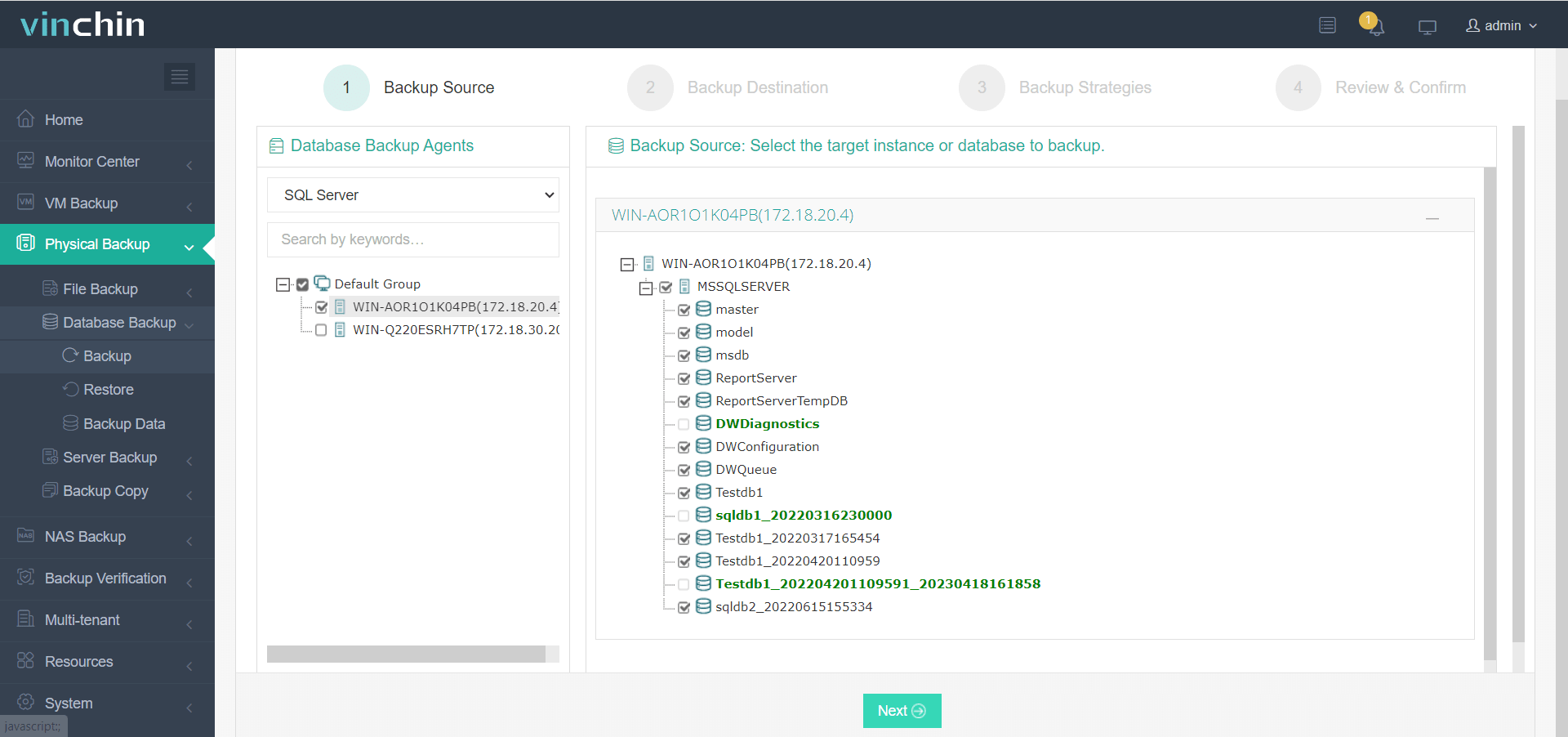
2. Wählen Sie dann das Sicherungsziel aus
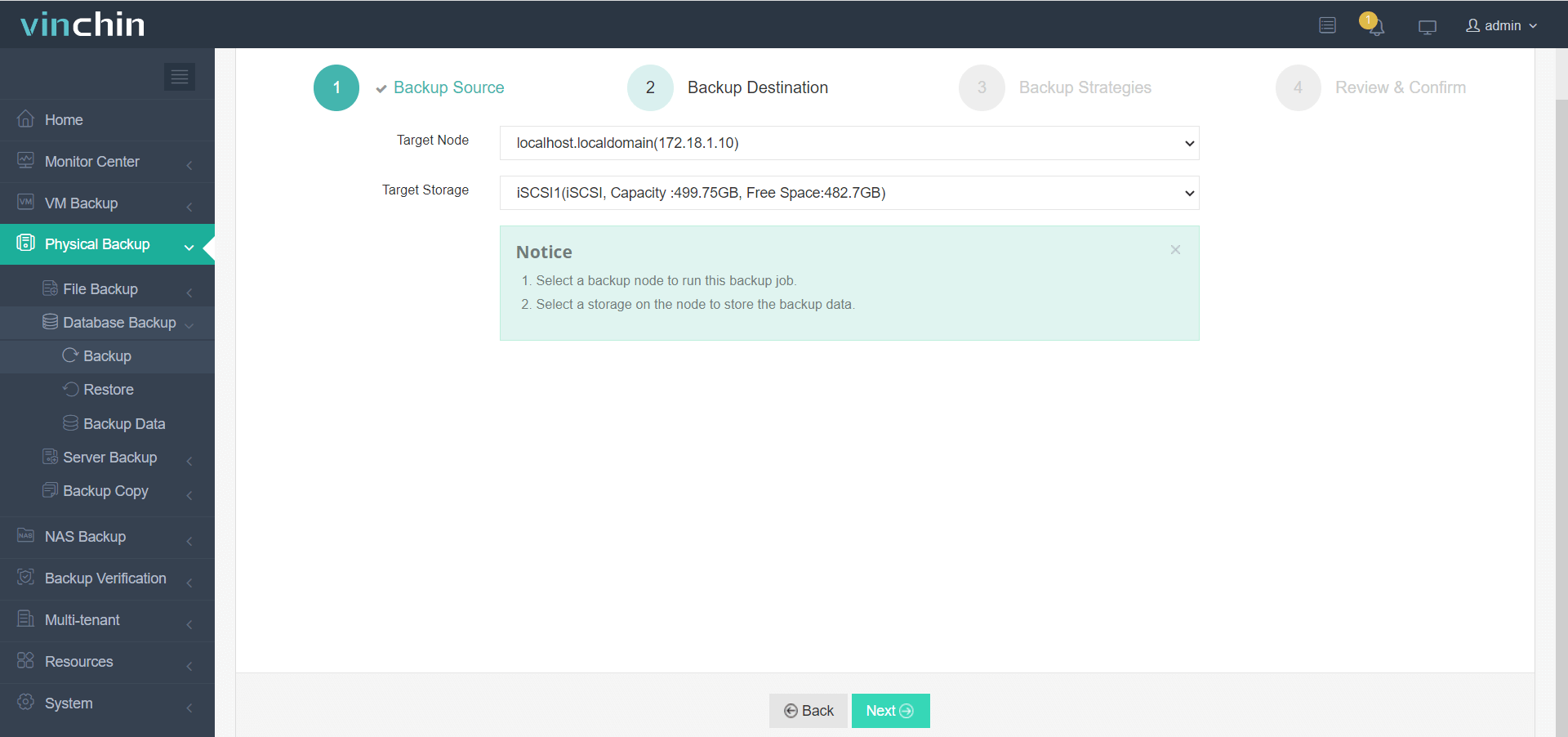
3. Wähle Strategien aus
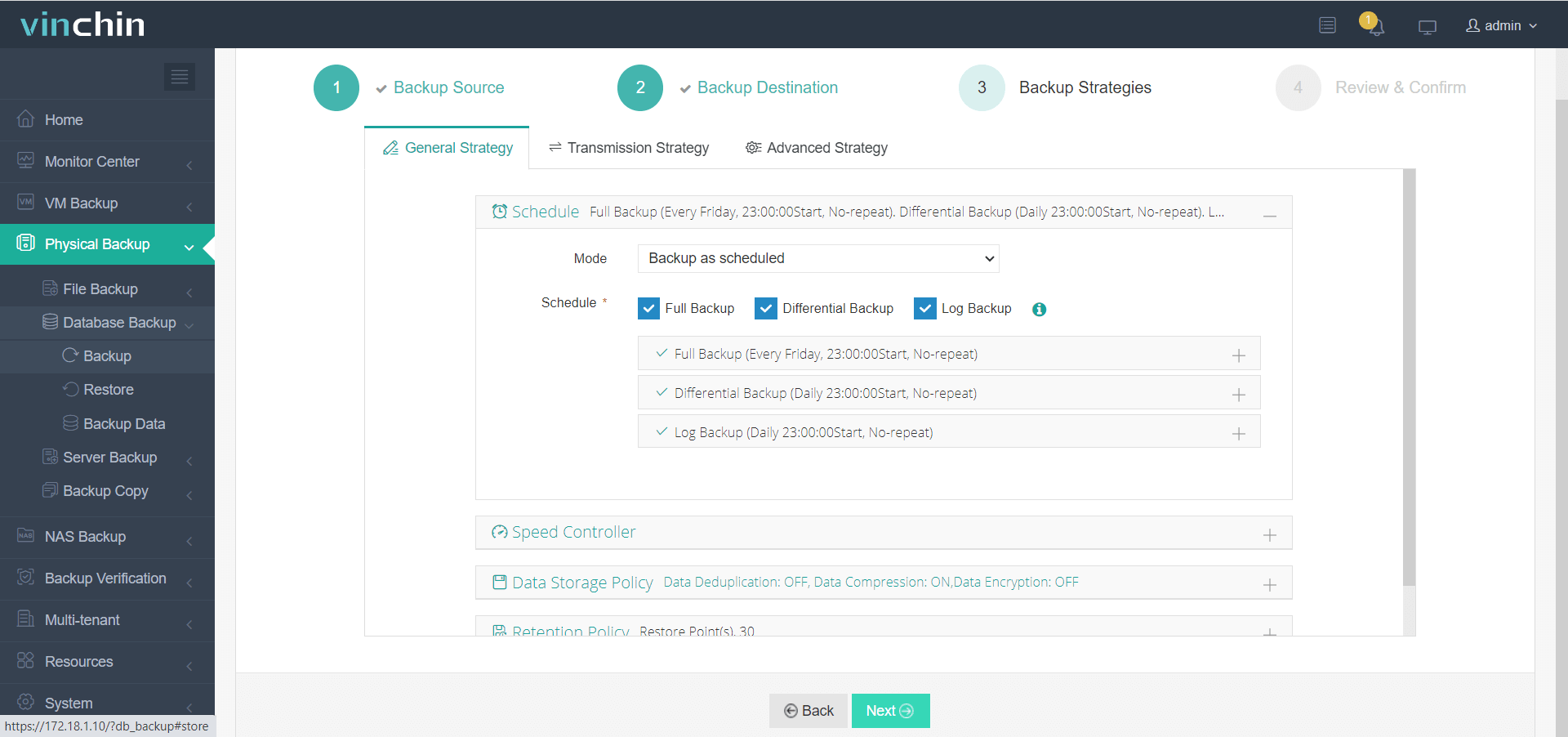
4. Schließlich übermitteln Sie die Aufgabe
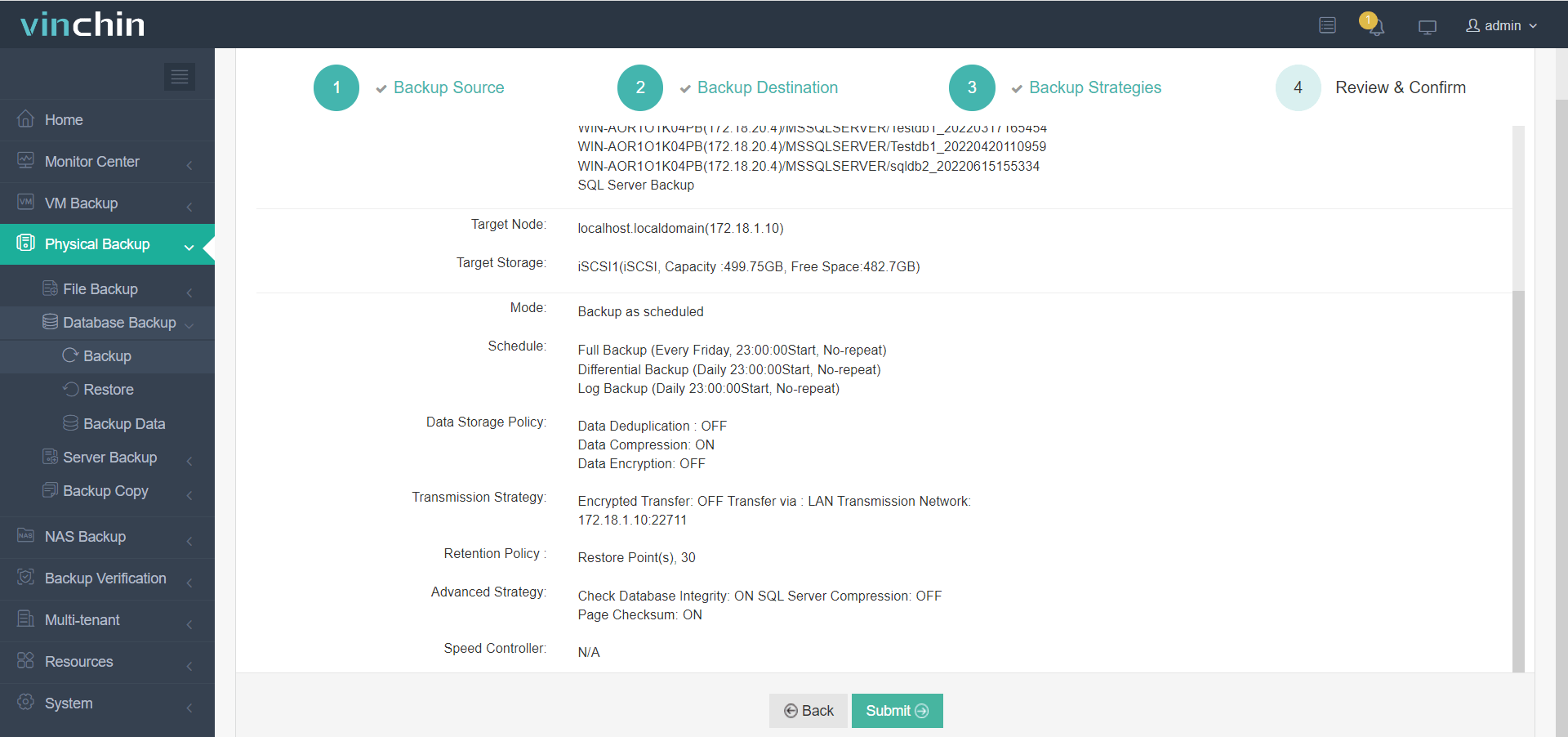
✅ Klicken Sie jetzt hier, um Ihre 60-tägige kostenlose Testversion von Vinchin Backup & Recovery zu beanspruchen und einfach Ihren Weg in Richtung automatisierter DatenbankSchutz zu beginnen!
sqlcmd-Datenbank-Backup auf lokalen Datenträger FAQs
F1: Was könnte der Grund für ein fehlgeschlagenes Backup sein?
A1: Pfad existiert nicht oder Berechtigung ist unzureichend (Das SQL Server-Dienstkonto muss Schreibberechtigung haben)
Der Datenbankname ist falsch geschrieben
Anmeldedaten sind falsch
Datei wird von einem anderen Prozess verwendet
F2: Kannst du einen relativen Pfad verwenden?
A2: Relative Pfade werden nicht empfohlen. Es ist besser, vollständige Pfade zu verwenden, um Pfadauflösungsfehler zu vermeiden.
Schlussfolgerung
Die Sicherung von SQL Server mit sqlcmd ist für einfache Aufgaben effektiv, aber für skalierbare, automatisierte und zuverlässige Schutzmaßnahmen in komplexen Umgebungen bietet Vinchin Backup & Recovery eine intelligentere, agentenlose Lösung mit umfangreicher Datenbankunterstützung und zentraler Verwaltung.
Teilen auf:






